win7显示器模糊发虚不清晰是什么原因 win7电脑显示器模糊不清晰如何处理
更新时间:2024-01-21 17:07:00作者:huige
有很多用户在使用win7纯净版系统的时候,反映说遇到了这样一个问题,就是显示器模糊发虚不清晰,导致使用起来很不舒服,那么遇到这样的问题是什么原因呢,大家别担心,今天就由笔者给大家详细介绍一下win7电脑显示器模糊不清晰的详细处理方法供大家参考吧。
方法一、
1、右键点击桌面空白处选择屏幕分辨率并打开。
2、找到分辨率设置选项将分辨率调节到最大。
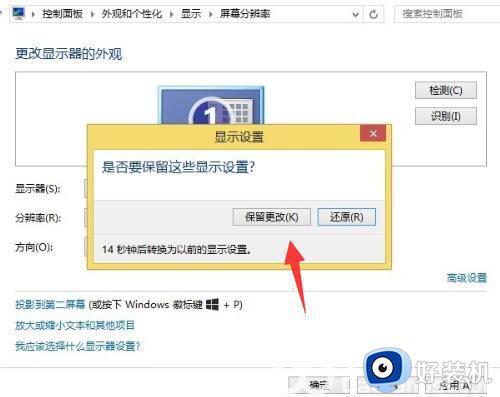
3、完成调节后一定要记得保留更改,确定保留后就可以解决显示器模糊的问题了。
方法二、
1、右击左下角开始,然后点击“控制面板”。
2、点击里面的“显示”选项,在显示中点击“调整clear type”文本。
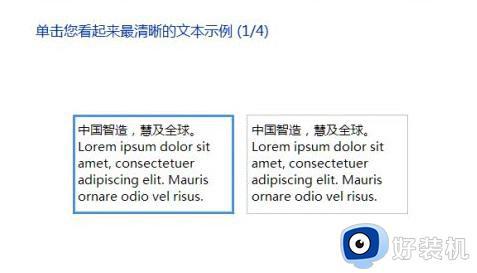
3、勾选“启用cleartype”点击下一步,选择你看起来清晰的文本案例。
4、即可成功的完成设置。
以上给大家介绍的就是win7显示器模糊发虚不清晰的详细解决方法, 有遇到一样情况的话可以学习上面的方法步骤来进行解决,希望帮助到大家。
win7显示器模糊发虚不清晰是什么原因 win7电脑显示器模糊不清晰如何处理相关教程
- win7显示器字体模糊发虚不清晰如何解决 win7电脑字体模糊发虚不清晰怎么调节
- 电脑字体模糊发虚不清晰win7怎么调整 win7字体模糊发虚不清晰如何处理
- win7电脑桌面字体模糊不清怎么调 win7桌面字体模糊发虚不清晰解决方法
- win7网页字体模糊发虚不清晰为什么 win7电脑网页字体模糊如何解决
- win7字体模糊怎么调整 win7字体显示模糊如何解决
- Win7谷歌浏览器字体模糊的解决方法 Win7谷歌浏览器字体模糊发虚的原因
- win7电脑显示器字体模糊有重影什么原因 win7电脑屏幕字体模糊重影如何解决
- win7桌面字体模糊重影怎么调整 win7电脑桌面字体不清晰有重影如何解决
- win7chrome字体模糊如何处理 win7chrome浏览器字体模糊怎么办
- win7显示器泛白模糊怎么办 win7电脑屏幕显示模糊修复方法
- win7访问win10共享文件没有权限怎么回事 win7访问不了win10的共享文件夹无权限如何处理
- win7发现不了局域网内打印机怎么办 win7搜索不到局域网打印机如何解决
- win7访问win10打印机出现禁用当前帐号如何处理
- win7发送到桌面不见了怎么回事 win7右键没有发送到桌面快捷方式如何解决
- win7电脑怎么用安全模式恢复出厂设置 win7安全模式下恢复出厂设置的方法
- win7电脑怎么用数据线连接手机网络 win7电脑数据线连接手机上网如何操作
win7教程推荐
- 1 win7每次重启都自动还原怎么办 win7电脑每次开机都自动还原解决方法
- 2 win7重置网络的步骤 win7怎么重置电脑网络
- 3 win7没有1920x1080分辨率怎么添加 win7屏幕分辨率没有1920x1080处理方法
- 4 win7无法验证此设备所需的驱动程序的数字签名处理方法
- 5 win7设置自动开机脚本教程 win7电脑怎么设置每天自动开机脚本
- 6 win7系统设置存储在哪里 win7系统怎么设置存储路径
- 7 win7系统迁移到固态硬盘后无法启动怎么解决
- 8 win7电脑共享打印机后不能打印怎么回事 win7打印机已共享但无法打印如何解决
- 9 win7系统摄像头无法捕捉画面怎么办 win7摄像头停止捕捉画面解决方法
- 10 win7电脑的打印机删除了还是在怎么回事 win7系统删除打印机后刷新又出现如何解决
